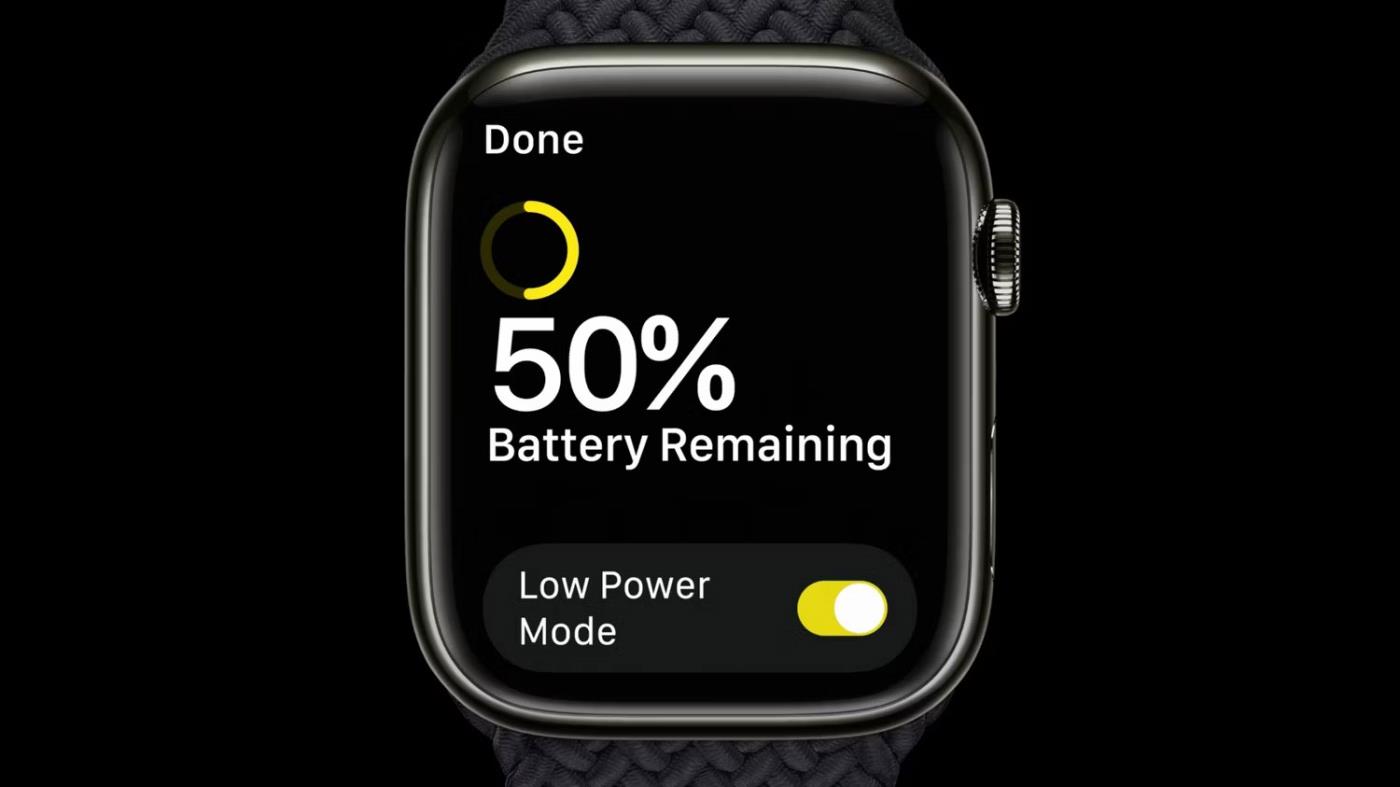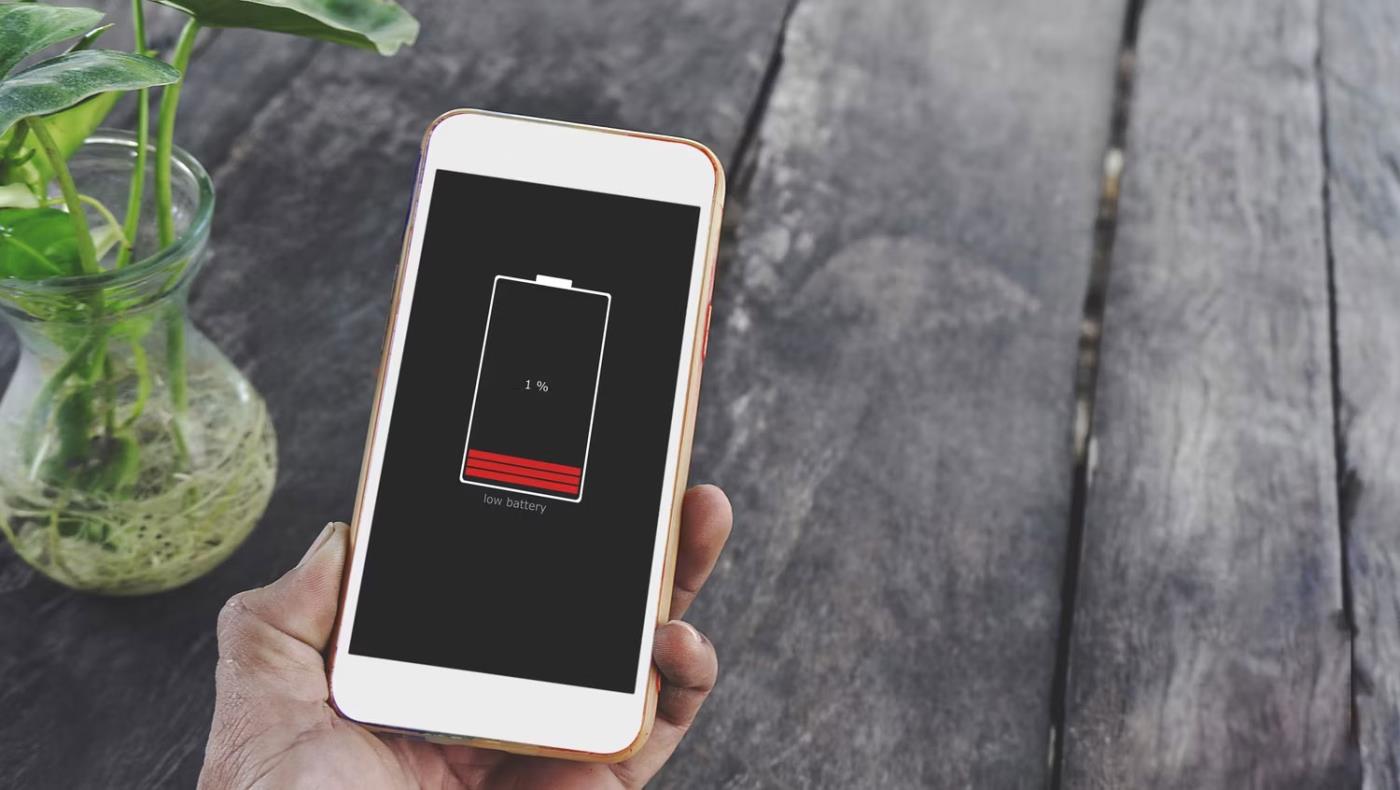Scheint der Akku Ihres Smartphones, Tablets, Ihrer Smartwatch oder Ihres Laptops schneller als gewöhnlich zu entladen? Möglicherweise möchten Sie den Batteriesparmodus, auch Energiesparmodus oder Energiesparmodus genannt, aktivieren und dauerhaft eingeschaltet lassen.
Aber ist es die ideale Wahl? Sollten Sie den Batteriesparmodus immer eingeschaltet lassen, oder schadet das auf lange Sicht Ihrer Batterie?
Vorteile der Aktivierung des Batteriesparmodus
Der größte Vorteil der ständigen Aktivierung des Batteriesparmodus besteht darin, dass Sie Ihr Gerät länger verwenden können, ohne befürchten zu müssen, dass der Akku leer wird. Ihr Gerät deaktiviert oder beschränkt stromhungrige Apps und Funktionen, wie z. B. die ständige Anzeige und die Hintergrundaktualisierung der Apps, was zu einer längeren Nutzungszeit pro Ladung führt.
Mehr Stunden Nutzungsdauer pro Ladung ersparen Ihnen, Ihr Gerät so oft aufzuladen oder unterwegs ständig nach einer Steckdose zu suchen. Wenn Sie Ihr Gerät seltener aufladen, kann dies auch die Akkulaufzeit verbessern. Obwohl sich Batterien im Laufe der Zeit natürlich verschlechtern, können gute Ladegewohnheiten diesen Prozess deutlich verlangsamen.
Ein weiterer Vorteil der Aktivierung des Batteriesparmodus ist die Reduzierung der mobilen Datennutzung. Da die Datensynchronisierung und Hintergrundaktivität Ihres Geräts begrenzt ist, verbraucht Ihr Gerät mit der Zeit weniger Daten. Dies kann eine äußerst nützliche Lösung sein, wenn Ihr mobiler Datentarif begrenzt ist.
Nachteile der Aktivierung des Batteriesparmodus
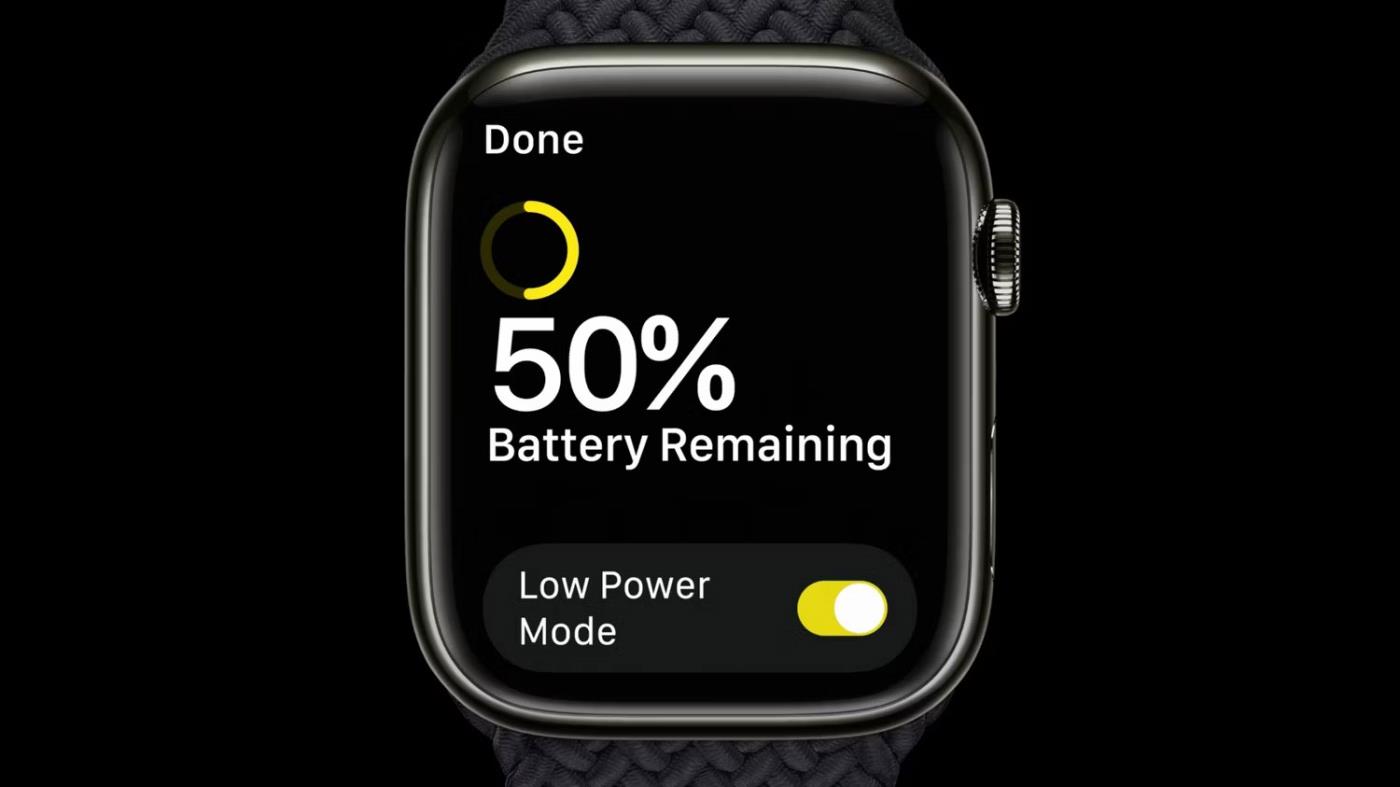
Apple Watch im Energiesparmodus
Trotz der oben genannten Vorteile möchten Sie möglicherweise nicht, dass sich Ihr Gerät immer im Energiesparmodus befindet.
Ihr Bildschirm wird immer dunkler und schlechter zu erkennen, Ihre Benutzeroberfläche reagiert möglicherweise weniger schnell und wichtige Apps und Funktionen wie Benachrichtigungen und GPS funktionieren möglicherweise nicht richtig – oder überhaupt nicht.
Wenn der Energiesparmodus dauerhaft aktiviert ist, verhindern Sie außerdem, dass Apps im Hintergrund synchronisiert werden. Infolgedessen verpassen Sie möglicherweise wichtige Informationen, Neuigkeiten, Updates, Nachrichten oder sogar Anrufe. Möglicherweise fällt es Ihnen auch schwerer, eine Verbindung zum Internet oder zu anderen Geräten herzustellen.
Es scheint jedoch, dass das Einschalten des Batteriesparmodus keine besonderen Schäden an Ihrem Smartphone- oder Laptop-Akku verursacht. Tatsächlich kann eine Reduzierung der Gesamtlast und des Stromverbrauchs sogar von Vorteil sein, da so verhindert wird, dass sich der Akku so schnell entlädt, und die Belastung des Geräts verringert wird. Wenn der Akku weniger vollständige Ladezyklen durchläuft, hält er sicherlich länger. Leider gibt es zu diesem Thema jedoch nur sehr wenige veröffentlichte Forschungsergebnisse.
Wann sollte der Batteriesparmodus aktiviert werden?
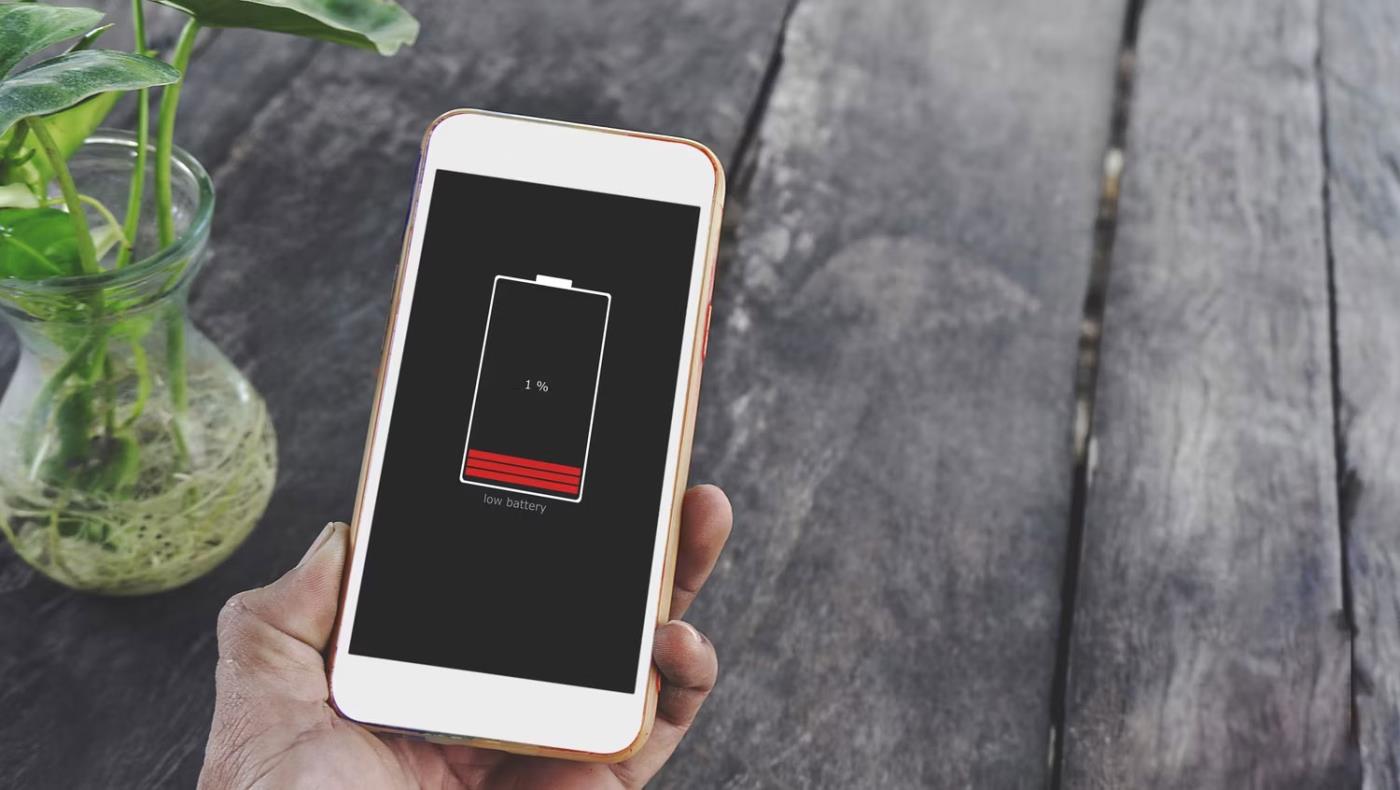
Warnung bei niedrigem Batteriestand auf dem Bildschirm
Wie sollten Sie angesichts der oben genannten Vor- und Nachteile den Batteriesparmodus nutzen? Auch wenn es von Ihren Vorlieben abhängt, ist eines klar: Wenn Sie den Energiesparmodus eingeschaltet lassen, wird Ihr Telefon, Tablet oder Laptop weniger intelligent.
Berücksichtigen Sie angesichts der Kompromisse Folgendes, bevor Sie den Batteriesparmodus aktivieren.
- Sie können den Batteriesparmodus aktivieren, wenn der Akku fast leer ist (z. B. unter 15–30 %), um ein vollständiges Entladen des Akkus zu vermeiden. Sobald der Ladevorgang abgeschlossen ist, können Sie ihn ausschalten.
- Sie können den Energiesparmodus aktivieren, wenn Sie einen langen Tag haben, insbesondere ohne Ladegerät. Ein gutes Beispiel ist, wenn Sie wandern, campen oder reisen.
- Wenn Sie Ihr Telefon beruflich oder für Notfälle nutzen möchten, möchten Sie möglicherweise auf Funktionen verzichten, die vom Batteriesparmodus betroffen sind. Das bedeutet, dass Sie den Akku schonen und nur wichtige Apps und Funktionen weiterhin ausführen können.
Im Allgemeinen eignet sich der Batteriesparmodus im Vergleich zum regulären Modus gut als vorübergehender Energiesparmodus.
Der Batteriesparmodus kann Ihnen helfen, die Akkulaufzeit Ihres Telefons zu verlängern. Es ist jedoch nicht etwas, das Sie ständig anhaben möchten.
Während sich mehr Leistung pro Ladung großartig anhört, hat die Aktivierung des Energiesparmodus auch Nachteile. Diese Nachteile sind akzeptabel, wenn der Akku Ihres Telefons fast leer ist, aber es lohnt sich nicht, wenn Ihr Gerät noch über genügend Akku verfügt.